WPS中word空白页怎么删除?具体步骤有哪些?发布时间:2020年12月31日 13:57
有些办公人员在用wps处理文字时,经常会莫名出现一些多余的空白页,如果不删除掉的话在打印时就会多打出一份来,所以最好还是把多余的空白页删除。下面小编就给大家讲解下WPS文字空白页怎么删除的具体步骤:
1、这张“商户网络报装登记表”,第一页有我需要的内容了,可后面多出来了一页空白页,按下(Backspace)退格键也删除不了。
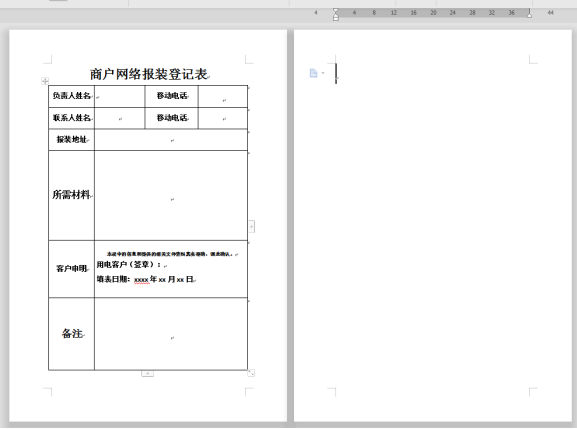
2、此时我们可以调整一下表格的大小,剩下的那张空白页就自动删除了。
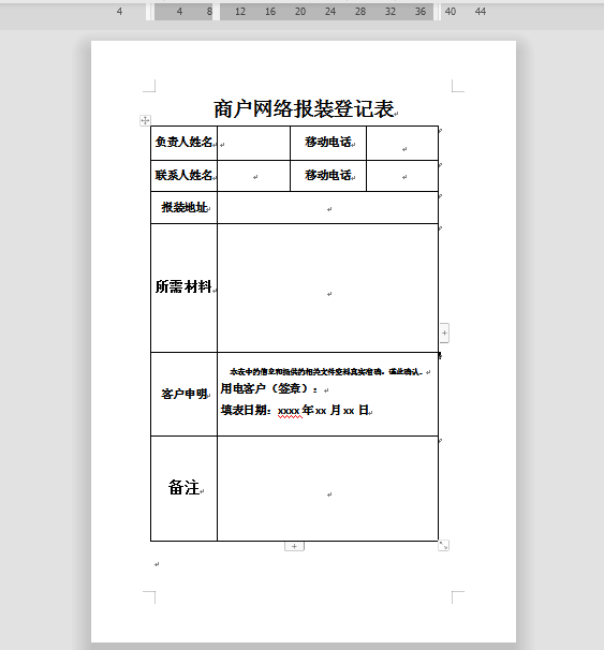
3、再看看这个“公司简介”的文档,也是有很多空白页。在“开始”菜单栏中点击“显示/隐藏编辑标记”,选择“显示段落标记”,发现都是分页符所引发的空白页。
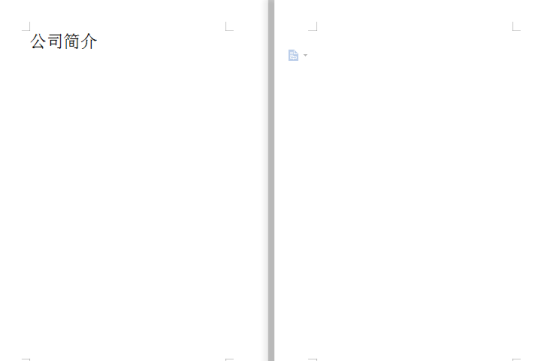
4、此时可按住“Ctrl+H”调出查找替换框,点击“查找内容”选择下方的“特殊格式”,选择“手动分页符”(^m),“替换”项不输入内容,点击“全部替换”,所有的空白页就都删除掉了。
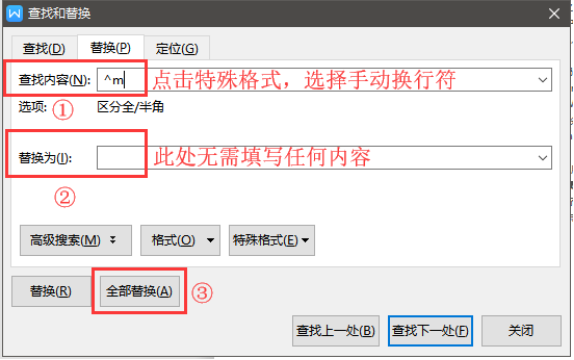
5、再看看“公司”文档,也有很多空白页,发现都是回车符造成的空白页,一个个按退格键删除也会显得麻烦。

6、再次按住“Ctrl+H”调出查找替换框,光标定位到“查找内容”-点“特殊格式”,选择段落标记(^p),“替换”项不填写内容,点击“全部替换”,即可将所有用回车符创建的空白页都删除掉了。
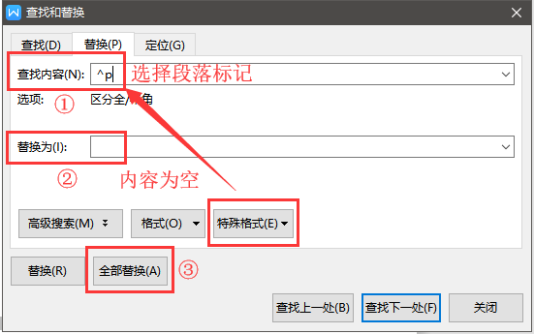
以上就是WPS文字空白页怎么删除的具体方法,wps也是处理文字经常用到的软件,所以新手们要掌握一些常见问题的处理方法。
本篇文章使用以下硬件型号:联想小新Air15;系统版本:win10;软件版本:wps(2019)。
点击观看视频教程

Word-删除空白页
立即学习新手入门31965人已学视频时长:03:02
特别声明:以上文章内容仅代表作者wanrong本人观点,不代表虎课网观点或立场。如有关于作品内容、版权或其它问题请与虎课网联系。
相关教程
相关知识
500+精品图书
20G学习素材
10000+实用笔刷
持续更新设计模板






















